推薦系統(tǒng)下載分類: 最新Windows10系統(tǒng)下載 最新Windows7系統(tǒng)下載 xp系統(tǒng)下載 電腦公司W(wǎng)indows7 64位裝機萬能版下載
最詳細拿u盤電腦重裝win7系統(tǒng)步驟
發(fā)布時間:2023-01-10 文章來源:深度系統(tǒng)下載 瀏覽:
|
U盤的稱呼最早來源于朗科科技生產(chǎn)的一種新型存儲設(shè)備,名曰“優(yōu)盤”,使用USB接口進行連接。U盤連接到電腦的USB接口后,U盤的資料可與電腦交換。而之后生產(chǎn)的類似技術(shù)的設(shè)備由于朗科已進行專利注冊,而不能再稱之為“優(yōu)盤”,而改稱“U盤”。后來,U盤這個稱呼因其簡單易記而因而廣為人知,是移動存儲設(shè)備之一。現(xiàn)在市面上出現(xiàn)了許多支持多種端口的U盤,即三通U盤(USB電腦端口、iOS蘋果接口、安卓接口)。 拿u盤電腦重裝win7系統(tǒng)步驟是什么,網(wǎng)友的win7系統(tǒng)出現(xiàn)問題了,所以想使用u盤重裝win7系統(tǒng)進行解決,重裝系統(tǒng)之后,新系統(tǒng)處于初始狀態(tài),十分簡潔,這時系統(tǒng)運行速度是比較快的;那么就讓小編告訴你們最詳細拿u盤電腦重裝win7系統(tǒng)步驟。 1.使用U大師U盤啟動盤制作工具將U盤制作成啟動U盤。 2.將U盤插到需要安裝系統(tǒng)的電腦中,打開電腦進入到BIOS界面設(shè)置,將U盤設(shè)置為第一啟動設(shè)備。 3.啟動電腦進入U盤菜單選擇界面,可以選擇【01】,如圖: 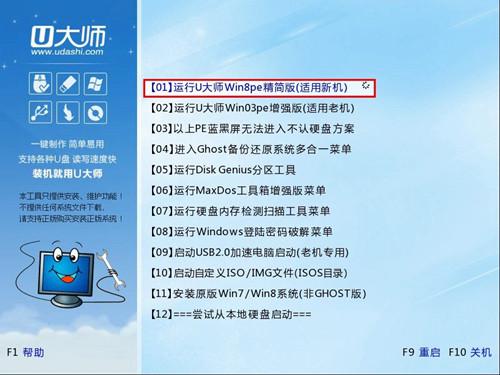 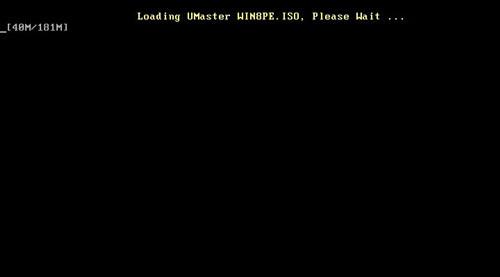 4.雙擊桌面上“一鍵還原備份系統(tǒng)”圖標,會彈出一個窗口,單擊“瀏覽”按鈕,找到之前已下載好的系統(tǒng)iso文件,然后單擊“打開”按鈕即可(注意:若是iso文件是直接放在做好的啟動U盤里的話,就不用單擊“瀏覽”按鈕了,軟件會自動選擇U盤里的系統(tǒng)iso文件的)。如圖: 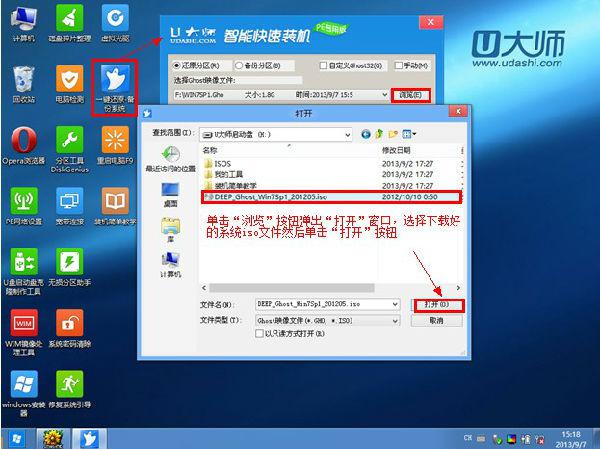 5.選擇需要安裝的系統(tǒng)分區(qū)(這里就以C盤演示),然后單擊“開始”按鈕。如圖:  6.之后會從iso文件中自動解壓出gho文件,如圖:  7.解壓完后會彈出一個提示框,單擊“是”按鈕,如圖: 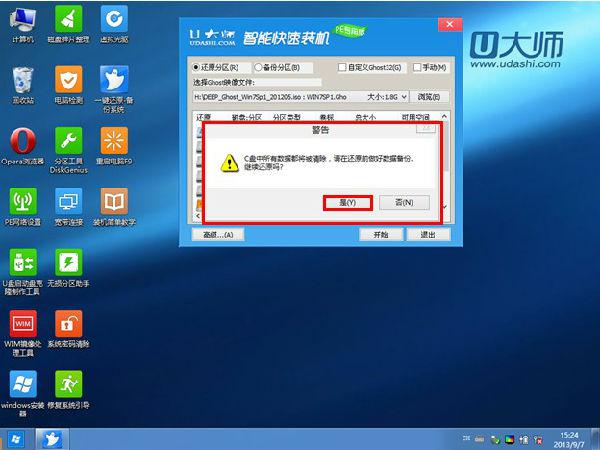 8.接下來系統(tǒng)會自動運行,如圖: 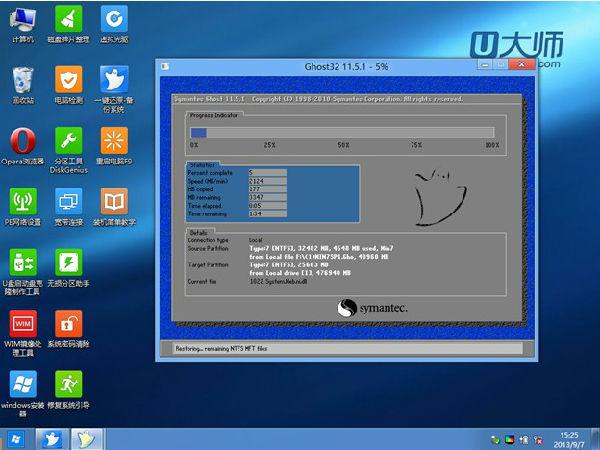 9. 系統(tǒng)安裝完畢后,會彈出“還原成功”窗口提示電腦將在15秒后自動重啟,如圖: 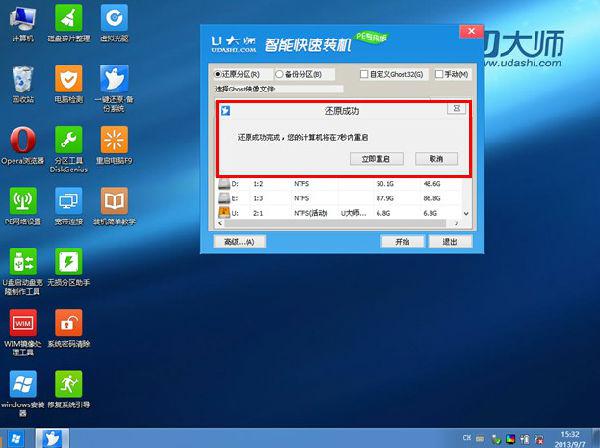 10. 等待電腦重啟后,再接著完成后續(xù)的系統(tǒng)安裝。 綜上所述,這就win7之家小編告訴你們的最詳細拿u盤電腦重裝win7系統(tǒng)步驟了,u盤重裝win7系統(tǒng)就是這么簡單,定期重裝系統(tǒng)就可以免去整理C盤碎片的麻煩,清理C盤多余的垃圾文件,清理注冊表中過多的臨時鍵值或殘留鍵值,可以修復(fù)一些使用過程中損壞的dll文件等;所以值得你們學(xué)習(xí)u盤重裝win7系統(tǒng)。 U盤有USB接口,是USB設(shè)備。如果操作系統(tǒng)是WindowsXP/Vista/Win7/Linux/PrayayaQ3或是蘋果系統(tǒng)的話,將U盤直接插到機箱前面板或后面的USB接口上,系統(tǒng)就會自動識別。 |


